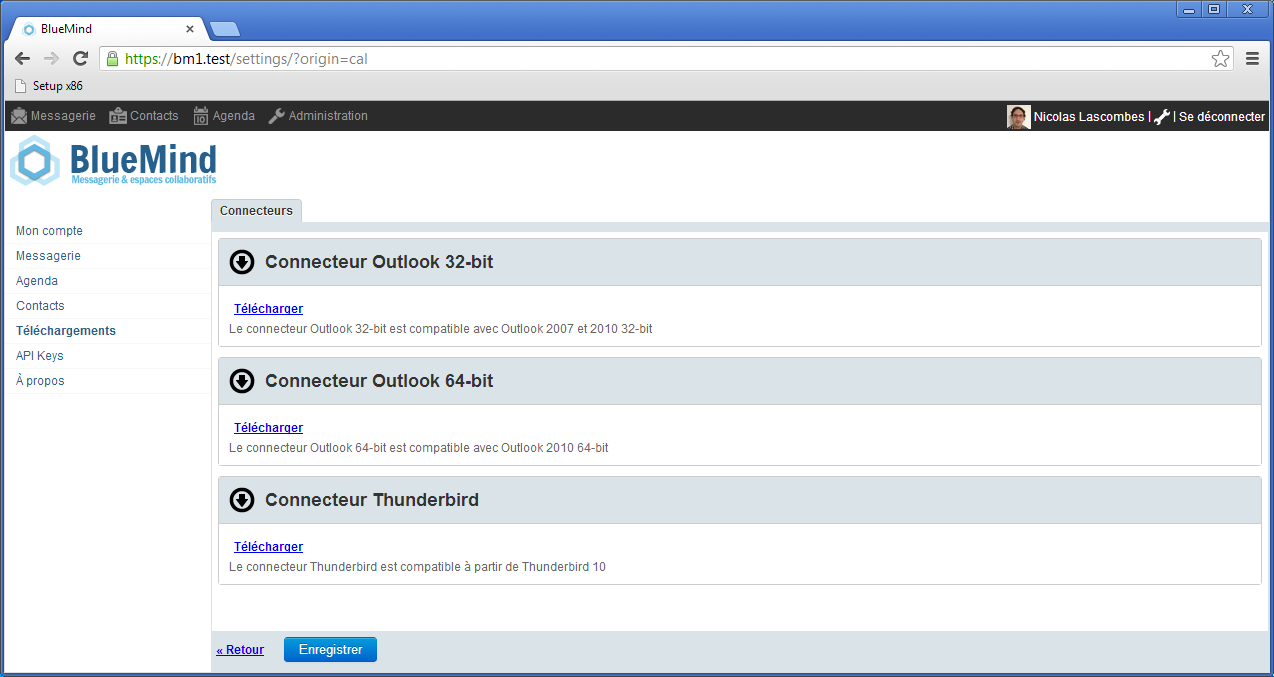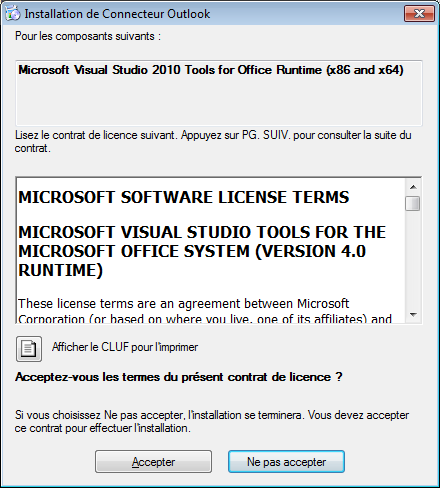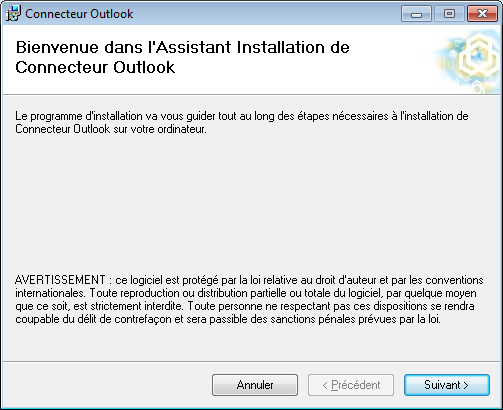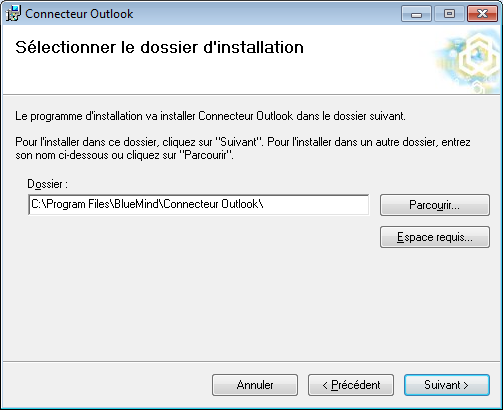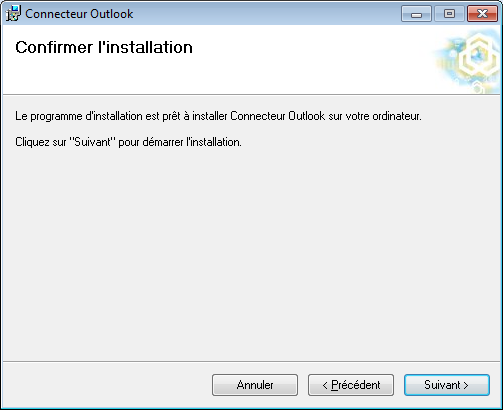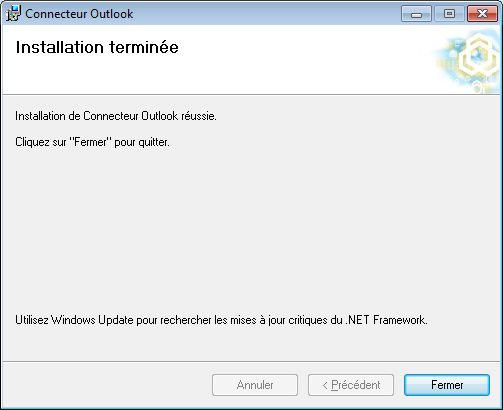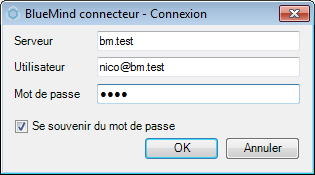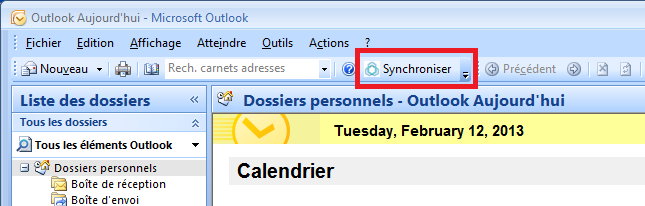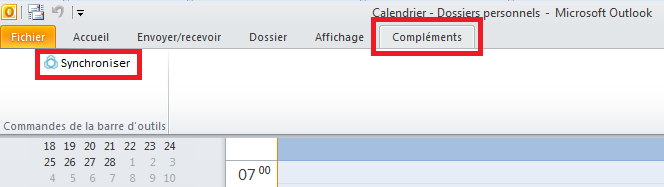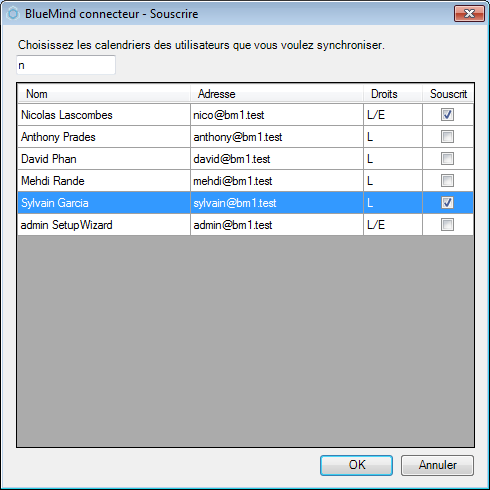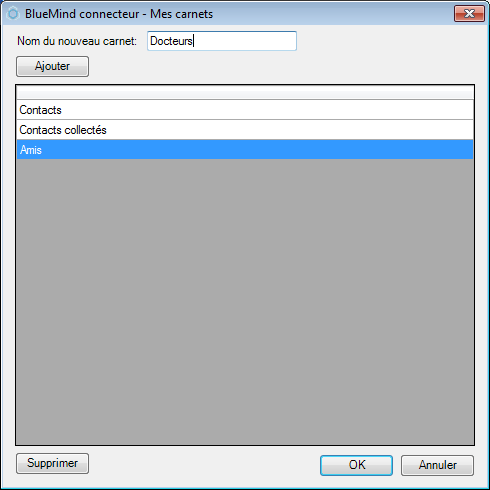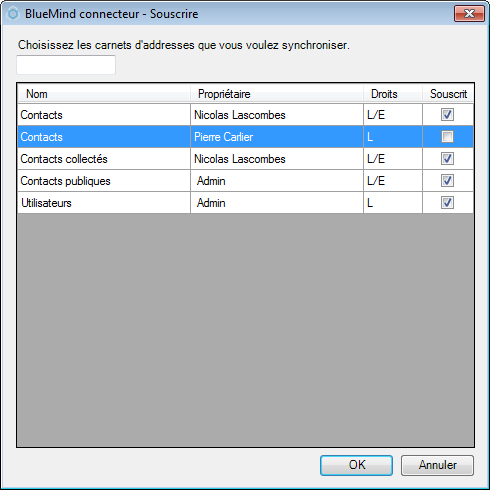Vous consultez actuellement la documentation pour la version 2.0 de BlueMind.
Vous pouvez consulter d'autres versions ou la dernière version publiée
You are currently viewing the documentation for version 2.0 of BlueMind.
Other versions or the latest published version are also available
Installation et configuration
Installation
Télécharger le connecteur Outlook correspondant à votre version de Outlook depuis la la section Téléchargements des préférences de Blue Mind :
Double cliquer sur le fichier .exe téléchargé pour lancer l'installation :
Après extraction, les composants nécessaires Windows sont installés si nécessaire :
Puis l'assistant d'installation du connecteur se lance.
Suivre les 4 étapes de l'installation :
Configuration
Une fois installé, il est nécessaire de configurer le connecteur afin de paramétrer le compte Blue Mind à synchroniser.
Ouvrir l'écran de configuration de l'accès au serveur Blue Mind.
- Outlook 2007 : Menu «Outils/Options» > onglet «BlueMind» > bouton «Connexion»
- Outlook 2010 : Menu «Fichier/BlueMind» > bouton «Connexion»
- Configurer :
l'adresse du serveur : exemple « bm1.test »
le nom d'utilisateur Blue Mind, qui est de la forme utilisateur@domaine.com
le mot de passe Blue Mind correspondant
Utilisation
Le connecteur Outlook permet d'utiliser l'agenda et la gestion des contacts de façon synchronisée avec le serveur Blue Mind.
Le connecteur se synchronise avec Blue Mind en tâche de fond toutes les 2 minutes. Une synchronisation peut être forcée en cliquant sur le bouton synchroniser.
Synchronisation avec Outlook 2007
Synchronisation avec Outlook 2010
Agenda
Le connecteur synchronise l'agenda Blue Mind de l'utilisateur et il est possible de synchroniser les agendas de collaborateurs ayant partagé leur agenda.
Outlook 2007 : Menu «Outils/Options» > Onglet «BlueMind» > bouton «Souscrire» dans la section «Multi-agenda».
Outlook 2010 : Menu «Fichier/BlueMind» > bouton «Mes carnets» dans la section «Multi-agenda».
Les droits L/E signifient Lecture et Écriture et L Lecture seule.
Il est possible de filtrer la liste des agendas en utilisant le champ de recherche présent en haut de la fenêtre.
Pour souscrire ou se désabonner d'un agenda, cochez ou décochez la case correspondante.
Il est impossible de supprimer l'abonnement à son propre agenda.
Contacts
Le connecteur synchronise tous les contacts des carnets d'adresses souscrits.
Par défaut sont synchronisés :
Contacts : le carnet par défaut de l'utilisateur
Contacts collectés : les contacts collectés d'Outlook et de Blue Mind.
Annuaire : l'annuaire des utilisateurs de Blue Mind.
Les carnets «Contacts» et «Contacts collectés» sont propres à l'utilisateur, il peut y ajouter et modifier les contacts. En revanche, l'Annuaire est un carnet partagé accessible en lecteur seule, seul l'administrateur peut éditer les contacts.
Voir Les contacts
Mes carnets
Il est possible de gérer ses carnets de Contacts depuis les préférences.
Outlook 2007 : Menu «Outils/Options» > onglet «BlueMind» > bouton «Mes carnets» dans la section «Contacts».
Outlook 2010 : Menu «Fichier/BlueMind» > bouton «Mes carnets» dans la section «Contacts».
Pour créer un nouveau carnet : saisir son nom dans le champ du haut puis cliquer sur Ajouter.
Pour modifier le nom d'un carnet : double cliquer sur son nom dans la liste puis saisir son nouveau nom.
Pour supprimer un carnet le sélectionner dans la liste et cliquer sur Supprimer.
Souscriptions
Il est possible de gérer les souscriptions aux carnets d'adresses.
Outlook 2007 : Menu «Outils/Options» > onglet «BlueMind» > bouton «Souscrire» dans la section «Contacts».
Outlook 2010 : Menu «Fichier/BlueMind» > bouton «Souscrire» dans la section «Contacts».
Pour souscrire ou se désabonner à un carnet, cliquer sur la case correspondante. Il est impossible de se désabonner du carnet par défaut.
Il est possible de filtrer la liste des Carnets en utilisant le champ de recherche du haut.
Configuration avancée
Des options avancées sont disponibles dans les options.
Outlook 2007 : Menu «Outils/Options» > Onglet «BlueMind» > bouton «Options avancées».
Outlook 2010 : Menu «Fichier/BlueMind» > bouton «Options avancées».
Les actions suivantes sont possibles :
- Réinitialiser : supprime toutes les données Blue Mind de Outlook, elles seront récupérées du serveur à la prochaine synchronisation.
- Activer la journalisation détaillée : à activer en cas de dysfonctionnement du connecteur.
- Envoyer un rapport : envoyer les journaux d'erreur du connecteur à Blue Mind.
- Import : importer dans Blue Mind tous les rendez-vous présent dans le calendrier avant l'installation du connecteur Outlook.
Mise à jour
Lors de mises à jour du serveur Blue Mind, il est possible qu'une nouvelle version soit mise à disposition des utilisateurs. Dans ce cas, il faut télécharger la nouvelle version depuis la page de préférences puis suivre la même procédure que pour l'installation (voir section précédente).